
A cikin wannan labarin, zamuyi cikakken bayani game da yadda za'a kafa Linux Ubuntu akan VirtualBox, shiri don ƙirƙirar na'ura mai kwakwalwa a kan kwamfuta.
Sanya Linux Ubuntu a kan injin din din din
Wannan hanyar zuwa shigarwa zai taimaka a cikin hanyar da ta dace don gwada tsarin da kuke sha'awar, kawar da wasu rikice-rikice masu rikice-rikice, gami da buƙatar sake saitin babban OS da babban faifai.
Mataki na 1: Shirya don Shigarwa
- Don farawa, ƙaddamar da VirtualBox. Latsa maballin .Irƙira.
- Bayan haka, ƙaramin taga zai buɗe wanda dole ne da hannu shigar da sunan ƙirar mashin ɗin da aka kirkira a cikin filin. A cikin jerin zaɓuka, nuna zaɓin mafi dacewa. Bincika idan zaɓinka ya dace da wanda aka nuna a hoton. Idan haka ne, to kun yi komai daidai. Danna "Gaba".
- Ka ga wata taga a gabanka wacce ke nuna irin kyautar da RAM din kake da ita don tsara bukatun mashin din. Za'a iya canza darajar ta amfani da slider ko a cikin taga a hannun dama. Yankin kore shine kewayon dabi'u waɗanda suka fi dacewa don zaɓi. Bayan aiwatar da jan kafa, latsa "Gaba".
- Shirin zai baku damar yanke hukunci inda matattarar bayanai na sabon tsarin aiki zai kasance. An bada shawara don ware 10 gigabytes don wannan. Ga OSs kamar Linux, wannan ya fi wadatar. Barin zaɓi na ainihi. Danna .Irƙira.
- Kuna da zabi tsakanin nau'ikan uku:
- VDI Ya dace da dalilai masu sauki, lokacin da baku da duk wani aiki na duniya, kuma kawai kuna son gwada OS, ya dace don amfanin gida.
- Vhd. Abubuwansa za a iya la'akari da musayar bayanai tare da tsarin fayil, tsaro, dawo da ajiya (idan ya cancanta), Hakanan yana yiwuwa a canza diski na jiki zuwa masu kama-da-wane.
- WMDK. Yana da iko iri ɗaya tare da nau'in na biyu. Ana amfani dashi sau da yawa a cikin ayyukan masu sana'a.
Yi zaɓinka ko barin zaɓi na ainihi. Danna kan "Gaba".
- Yanke shawara akan tsarin ajiya. Idan kana da wurare da yawa kyauta a cikin rumbun kwamfutarka, jin free zaɓi Mai Dadi, amma ka tuna cewa zai yi maka wahala ka kula da tsarin rarraba sarari a nan gaba. Idan kana son sanin daidai ƙwaƙwalwar injin ɗin zai mamaye kuma baya son wannan alamar ta canza, danna "Kafaffen". Latsa maɓallin Latsa "Gaba".
- Saka suna da girman faifai mai wuya. Kuna iya barin darajar tsohuwar. Latsa maɓallin .Irƙira.
- Shirin zai dauki lokaci don ƙirƙirar faifai mai wuya. Jira tsari don kammala.



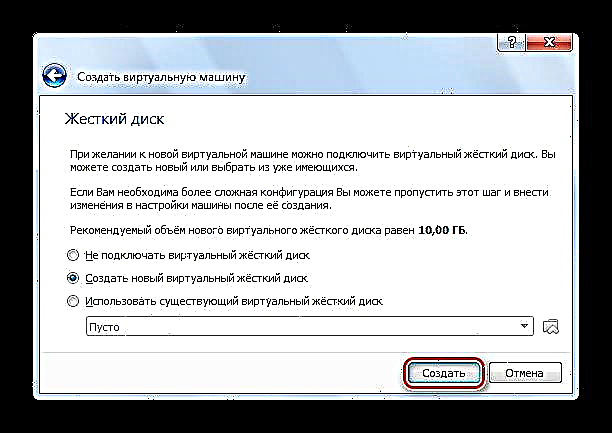




Mataki na 2: Aiki tare da hoton diski
- Bayani game da abin da kawai ka ƙirƙiri ya bayyana a taga. Duba bayanan da aka nuna akan allon, Dole ne su zo daidai da abubuwan da aka shigar a baya. Don ci gaba, danna maɓallin. "Gudu".
- VirtualBox zai tambaye ku don zaɓar drive ɗin da Ubuntu yake. Yin amfani da kowane mashahurin masu kwaikwayo, kamar UltraISO, hau hoton.
- Don hawa kit ɗin rarraba a cikin injin kama-da-wane, buɗe shi a cikin UltraISO kuma danna maɓallin "Dutsen".
- A cikin karamin taga da yake buɗe, danna "Dutsen".
- Bude "My kwamfuta" kuma ka tabbata an hau da abin hawa. Ka tuna da wasiƙar da ta bayyana a ƙarƙashin.
- Zaɓi harafin tuƙi kuma latsa Ci gaba.

Zazzage Linux Ubuntu





Mataki na 3: Shigarwa
- Ubuntu mai sakawa yana gudana. Jira bayanan da ake buƙata don ɗauka.
- Zaɓi yare daga lissafin a gefen hagun taga. Danna "Sanya Ubuntu".
- Yanke shawara ko kuna son sabunta ɗaukakawar yayin aikin shigarwa ko daga kafofin watsa labarai na ɓangare na uku. Danna Ci gaba.
- Tunda babu bayani akan sabon faifai mai wuya wanda aka kirkira, zabi abu na farko, danna Ci gaba.
- Mai sakawa na Linux shine yayi muku gargadi game da aiyukan kuskure. Karanta bayanin da aka ba ka kuma kana jin kyauta danna Ci gaba.
- Shigar da wurinka ka latsa Ci gaba. Don haka, mai sakawa zai tantance yankin da kake ciki kuma zai sami damar saita lokacin daidai.
- Zaɓi yarenku da layin rubutu. ci gaba da kafuwa.
- Cika duk wuraren da ka gani akan allon. Zaɓi ko kuna son shigar da kalmar wucewa a ƙofar, ko shiga zai zama atomatik. Latsa maɓallin Latsa Ci gaba.
- Jira shigarwa don kammala. Yana iya ɗaukar minutesan mintuna. A cikin aiwatarwa, bayani mai ban sha'awa, mai amfani game da OS ɗin da aka shigar zai bayyana akan allo. Zaku iya sanin kanku da ita.









Mataki na 4: Gabatarwa zuwa Tsarin aiki
- Bayan an gama shigarwa, sake farawa injin na wucin gadi.
- Bayan sake kunnawa, Linux Ubuntu zai buga.
- Binciki fasalin tebur da OS.


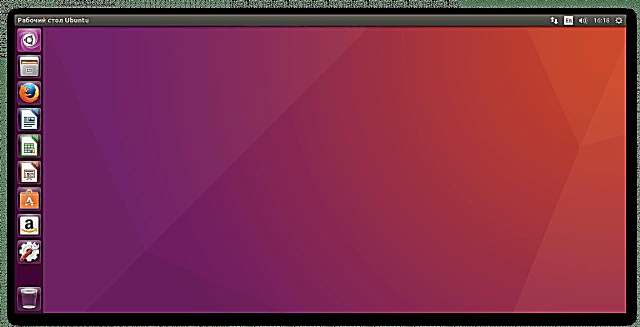
A zahiri, shigar da Ubuntu a kan injin na zamani bai da wahala sosai. Ba kwa buƙatar zama ƙwararren mai amfani don yin wannan ba. Ya isa a karanta umarnin a hankali lokacin aiwatarwa, kuma komai zai yi kyau!











